Excel의 계산 및 통계 함수와 같은 Excel의 기본 기능은 특히 회계 및 인사 관리 분야에서 Excel 스프레드시트를 자주 사용해야 하는 사람들에게 매우 유용합니다.
Excel 애플리케이션을 사용하면 기본적인 함수를 정기적으로 사용해야 합니다. 이를 통해 스프레드시트에서 직접 데이터를 더 빠르고 편리하게 계산할 수 있습니다.
Excel은 Excel에서 제공하는 함수를 최대한 활용하여 데이터를 분석, 감사 및 계산하는 데 필요한 다양한 함수를 제공합니다. 이러한 함수는 표현식보다 훨씬 편리합니다.
COUNT 함수
Excel의 COUNT 함수는 숫자 값의 개수를 반환합니다. 숫자 값에는 음수, 백분율, 날짜, 시간, 분수 및 숫자를 반환하는 수식이 포함됩니다. 빈 셀과 텍스트 값은 무시됩니다.
구문: COUNT(값1, [값2], ...)
COUNT 함수 구문에는 다음과 같은 인수가 있습니다.
value1: (필수) 숫자를 세고자 하는 첫 번째 항목, 셀 참조 또는 범위입니다.
value2, ...: (선택 사항) 숫자를 세고자 하는 최대 255개의 추가 항목, 셀 참조 또는 범위입니다.
참고로, 인수는 다양한 데이터 유형을 포함하거나 참조할 수 있지만, 인덱스만 계산됩니다.
논리값, 텍스트 또는 오류 값을 세려면 COUNTA 함수를 사용합니다(COUNT는 숫자 값이 있는 셀의 개수를 계산하는 반면, COUNTA는 비어 있지 않은 데이터가 있는 셀의 개수를 찾습니다).

특정 기준을 충족하는 숫자만 세고 싶다면 COUNTIF 또는 COUNTIFS 함수를 사용하세요.
예를 들어, 셀 B1부터 B10까지 세어야 하는 경우 =COUNT(B10:B10)을 입력합니다.
여러 조건(예: 파란색과 녹색)에 따라 셀 합계를 구하려면 다음 SUMIFS 함수를 사용합니다(첫 번째 인수는 합계를 구할 스프레드시트 범위입니다).
특정 기준(예: 녹색)에 따라 셀 합계를 구하려면 SUMIF 함수를 세 개의 인수와 함께 사용합니다(마지막 인수는 합계를 구할 범위입니다).
빈 셀 개수를 세는 COUNTBLANK 함수
COUNTBLANK 함수는 Excel의 통계 함수로 분류됩니다. 빈 셀의 개수를 세어야 할 때 이 함수를 사용합니다.
재무 분석에서 이 기능은 주어진 범위 내에서 빈 셀을 강조 표시하거나 계산하는 데 유용할 수 있습니다.
함수의 구문은 다음과 같습니다.
=COUNTBLANK(카운트할 스프레드시트 범위)
거기에는:
셀 수를 세는 스프레드시트 범위는 빈 셀을 세고자 하는 셀 범위를 지정합니다.
워크시트 함수로서 COUNTBLANK는 워크시트 셀의 수식의 일부로 입력될 수 있습니다.
원하는 경우 COUNTBLANK 함수를 사용하여 조건부 서식을 사용하여 빈 셀이 있는 행을 강조 표시할 수 있습니다. 원하는 범위를 선택하고 선택한 조건부 서식에 COUNTBLANK() 함수를 적용합니다. 그러면 원하는 범위의 모든 빈 셀이 강조 표시됩니다.
비어 있지 않은 셀을 세는 COUNTA 함수
COUNTA 함수는 숫자, 문자, 기호 등의 내용이 포함된 셀의 개수를 세는 데 사용됩니다. 즉, 비어 있지 않은 셀을 세는 데 사용됩니다.
통사론:
=COUNTA(계산할 스프레드시트 범위).
COUNTA 함수는 숫자, 텍스트, 논리값, 오류, 빈 텍스트("") 등 값이 포함된 셀의 개수를 계산합니다. COUNTA는 빈 셀을 계산하지 않습니다.
COUNTA 함수는 제공된 인수 목록에 있는 값의 개수를 반환합니다.
COUNTA는 value1, value2, value3 등의 형태로 여러 개의 인수를 받습니다. 인수는 개별적으로 하드코딩된 값, 셀 참조 또는 최대 255개의 인수 범위가 될 수 있습니다.
텍스트, 숫자, 백분율, 오류, 날짜, 시간, 분수, 빈 문자열("")이나 빈 셀을 반환하는 수식 등 모든 값이 계산됩니다.
SUM 함수
Excel의 SUM 함수는 수학 함수와 삼각 함수로 분류되는 셀 범위에 숫자 값을 추가합니다.
이 함수는 "=SUM" 다음에 더할 값을 입력하여 실행합니다. 함수에 입력되는 값은 숫자, 셀 참조 또는 범위일 수 있습니다.
SUM 수식은 사용자가 값을 삽입하거나 삭제할 때 자동으로 업데이트됩니다. 또한 기존 셀 범위에 적용된 변경 사항도 포함됩니다. 또한, 이 함수는 빈 셀과 텍스트 값도 무시합니다.
예를 들어, A2 셀과 B2 셀의 숫자를 더한 다음 그 결과를 B3 셀에 표시하려고 합니다.
이렇게 하려면 셀 B3으로 이동하고 "=SUM"이라는 구를 입력한 다음 팝업 목록에 방금 나타난 =SUM 함수를 선택하면 됩니다.
다음으로, Ctrl 키를 누른 채 A2와 B2 셀을 클릭하고 마지막으로 Enter 키를 누릅니다.
방금 선택한 셀 A2와 B2에 있는 두 숫자의 합이 셀 B3에 즉시 나타납니다.

SUM 함수를 사용하면 함수 내용에서 필요한 셀을 선택하기만 하면 두 개 이상의 셀의 합계를 계산할 수 있습니다.
조건이 있는 SUMIF 함수
SUMIF 함수는 주어진 조건을 충족하는 셀의 합계를 구합니다. 조건은 날짜, 숫자, 텍스트를 기반으로 할 수 있습니다. 논리 연산자(>, , =)와 와일드카드 문자(*, ?)도 지원합니다.
Excel의 SUMIF 함수에 대한 일반 공식은 다음과 같습니다.
=SUMIF(범위, 조건, [합계범위])
주장:
범위: (필수 인수) 기준을 적용할 셀 범위입니다.
기준: (필수 인수) 이는 어떤 셀을 추가해야 하는지 결정하는 데 사용되는 기준입니다.
기준 인수는 다음과 같습니다. 숫자 값(정수, 소수, 날짜, 시간 또는 논리 값), 텍스트 문자열, 표현식
sum_range: (선택적 인수) 이는 해당 범위 항목이 제공된 기준을 충족하는 경우 함께 추가되는 숫자 값(또는 숫자 값을 포함하는 셀)의 배열입니다.
[sum_range] 인수가 생략되면 범위 인수의 값이 대신 합산됩니다.
예를 들어, 조건에 따라 셀을 합산하려면(예: 9보다 큰 경우) 다음 SUMIF 함수(인수 두 개)를 사용합니다.
평균 함수
=AVERAGE 함수는 이름에서 알 수 있듯이 선택한 숫자의 평균을 반환합니다. Excel에서는 모든 숫자 값을 더한 후 숫자 값의 개수로 나누어 평균을 계산합니다.
AVERAGE 함수는 숫자, 셀 참조, 범위, 배열, 상수 등을 포함하여 최대 255개의 개별 인수를 처리할 수 있습니다.
AVERAGE 함수의 구문은 다음과 같습니다.
= 평균(숫자1, [숫자2],...)
거기에는:
number1 : 숫자 값을 참조하는 숫자 또는 셀 참조입니다.
number2: (선택 사항) 숫자 값을 참조하는 숫자 또는 셀 참조입니다.
AVERAGE 함수는 논리값과 텍스트로 입력된 숫자를 무시합니다. 이러한 값을 평균에 포함해야 하는 경우 AVERAGEA 함수를 참조하세요.
AVERAGE에 제공된 값에 오류가 있으면 AVERAGE는 오류를 반환합니다. AGGREGATE 함수를 사용하면 오류를 무시할 수 있습니다.
예를 들어, A10 셀에서 J10 셀까지의 평균값을 계산하려면 =AVERAGE(A10:J10)을 입력하고 Enter 키를 누르세요. K10 셀에는 A10 셀과 J10 셀 사이의 평균값이 표시됩니다.

AVERAGE 함수는 인수로 제공된 숫자의 평균을 계산합니다.
혹은 마우스 포인터를 사용하여 데이터 영역을 끌어서 놓거나, 셀이 서로 인접하지 않은 경우 Ctrl 키를 누른 채 각 셀을 따로 클릭할 수도 있습니다.
단, C5의 0 값은 유효한 숫자 값이므로 평균에 포함됩니다. 0 값을 제외하려면 AVERAGEIF 또는 AVERAGEIFS를 대신 사용하세요.
MIN, MAX 함수
값 집합에서 가장 낮은 값(가장 작은 숫자)을 찾으려면 MIN 함수를 사용합니다.
MIN 함수의 구문에는 다음과 같은 인수가 있습니다.
번호 1: 필수
number2 ~ number255: 선택 사항
각 인수에 대해 숫자, 이름, 배열 또는 숫자가 저장된 워크시트 참조를 입력할 수 있습니다.
인수가 참조 또는 배열인 경우 최소값을 계산할 때 빈 셀, 논리 값(참 또는 거짓) 또는 텍스트 값은 무시됩니다.
범위에 숫자 값이 포함되어 있지 않으면 MIN 수식은 0을 반환합니다.
데이터 범위에서 가장 작은 숫자를 찾으려면 =MIN 함수를 사용하면 됩니다. =MIN(D3:J13) 과 같은 구문을 입력하면 Excel에서 해당 범위에서 가장 작은 숫자를 반환합니다.
방금 언급한 =MIN 함수와 달리 =MAX 함수는 필요한 범위에서 가장 큰 값을 가진 숫자를 반환합니다.
이 함수의 구문은 =MIN 함수와 유사하며, 첫 번째 셀 주소에서 마지막 셀까지의 주소를 포함합니다. Excel MAX 함수의 구문에는 다음과 같은 인수가 있습니다.
번호 1: 필수
number2 ~ number255: 선택 사항
각 인수에 대해 숫자, 이름, 배열 또는 숫자가 저장된 워크시트 참조를 입력할 수 있습니다.
인수가 참조 또는 배열인 경우 최대값을 계산할 때 빈 셀, 논리 값 또는 텍스트는 무시됩니다.
범위에 숫자 값이 포함되어 있지 않으면 MAX 수식의 결과는 0입니다.
Excel 2019 또는 Excel for Office 365에서는 MINIFS 및 MAXIFS 함수를 사용하여 하나 이상의 조건에 따라 최소값 또는 최대값을 구할 수 있습니다. 이전 버전의 Excel에서는 MINIFS 및 MAXIFS 함수를 사용할 수 없습니다.
부 후옌 (합성)
유용한
감정
창의적인
고유한
[광고_2]
원천















































































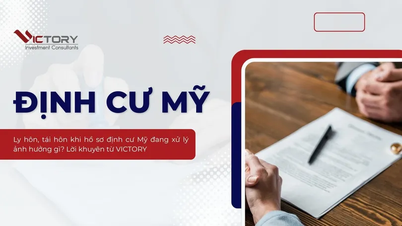













댓글 (0)